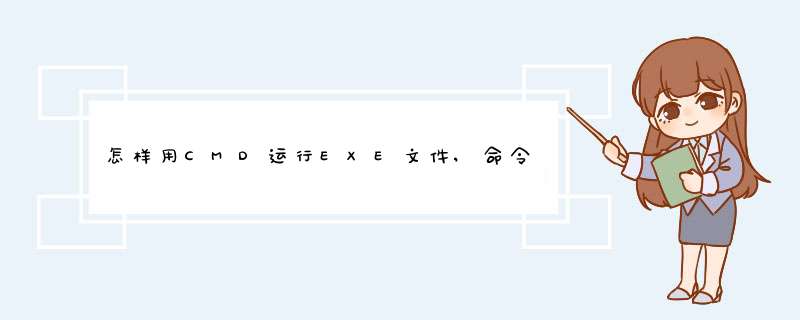
1、打开Windows上的“开始”菜单。单击桌面左下角的“开始”按钮打开“开始”菜单。
2、在“开始”菜单中输入并搜索cmd。“命令提示符”应显示在搜索结果的顶部。
3、在“开始”菜单中单击命令提示符。随后会打开新的“命令提示符”窗口。
4、在窗口输入cd [文件路径]。可以通过此命令转向要运行的exe程序所在的文件夹。
5、找到exe程序所在的文件夹的路径。在“文件资源管理器”窗口中打开程序所在的文件夹,然后复制或记下窗口顶部地址栏中的文件路径。
6、将命令中的[文件路径]替换为程序的文件路径。转向此路径后,就可以在此执行命令,并运行文件夹中的exe文件。
在窗口输入start [文件名.exe]。可以通过此命令运行当前路径中的程序。
最近我在公司安装QQ应用程序的时候出错,提示框中说使用命令行sxstrace.exe工具来解决,对此该怎么 *** 作呢?下面是我为大家整理的关于电脑Win7系统中的命令行sxstrace.exe工具的使用方法,一起来看看吧!
电脑Win7系统中的命令行sxstrace.exe工具的使用方法
1、开始→运行→输入:CMD 点击确定(或按回车键),打开命令提示符窗口
2、如要知道怎么使用,可以输入命令加问号查询参数:sxstrace.exe/?
3、如果输入跟踪的命令:SxsTrace Trace -logfile:SxsTrace.etl 之后,d出这样的提示:SxsTrace 失败。错误的信息是:可能是 *** 作系统没有相应权限的缘故
4、开始→所有程序→附件→右键命令提示符→以管理员身份运行
5、再次在具备管理员权限的命令提示符窗口输入命令,就有启动的提示了:
SxsTrace Trace -logfile:SxsTrace.etl
这里有两个信息很重要,一是跟踪的讯息保存在SxsTrace.etl文件中了。
6、在开始菜单搜索框中输入:SxsTrace.etl文件名就能找到该文件,查看出错的原因等讯息
win7下使用命令提示符打开应用程序的语法格式:
start "标题"“应用程序路径”。
所以你错在缺少了一个参数“标题”,可以做一下小改动:
start "" "D:\Program Files (x86)\Tencent\QQ\Bin\qq.exe"
或者
start "QQ" "D:\Program Files (x86)\Tencent\QQ\Bin\qq.exe"
在你的Start 和程序路径中间,多加一个“”-空白双引号(双引号内可以自己随意起一个标题)。如果没有中间这个“”标题的话,命令提示符会将你的程序路径当做标题,就会出现你文中所说打开了另一个命令提示符窗口的问题。
所以额外加入了标题之后,你后面的应用程序就可以正常打开了。
扩展资料:
Start 批处理命令的详细介绍:
START ["title"] [/D path] [/I] [/MIN] [/MAX] [/SEPARATE | /SHARED]
[/LOW | /NORMAL | /HIGH | /REALTIME | /ABOVENORMAL | /BELOWNORMAL]
[/AFFINITY <hex affinity>] [/WAIT] [/B] [command/program]
[parameters]
以上就是Start 批处理命令的全部参数的使用说明,可以参考使用。
欢迎分享,转载请注明来源:内存溢出

 微信扫一扫
微信扫一扫
 支付宝扫一扫
支付宝扫一扫
评论列表(0条)